Trong Photoshop, blend dùng để trộn các pixel của hai hình ảnh với nhau để có được các loại hiệu ứng khác nhau. Ngoài ra, Blend màu được hiểu đơn giản là cách pha trộn 2 hay nhiều màu sắc màu sắc khác nhau để tạo được được hiệu ứng màu sắc hình ảnh đẹp hơn. Như vậy Blend là cách để nâng cao tính thẩm mĩ của hình ảnh, cùng ITPlus tìm hiểu cách blend 2 hình ảnh trong Photoshop nhé
1. Chọn 2 hình ảnh phù hợp bạn muốn blend màu
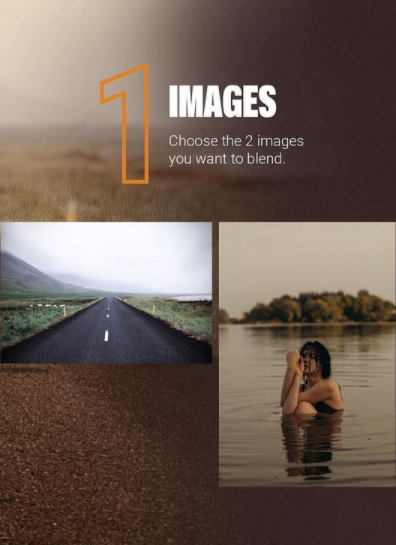
2. Đặt kích thước, vị trí của 2 bức ảnh sao cho phù hợp (trong đó có 1 bức ảnh là nền)
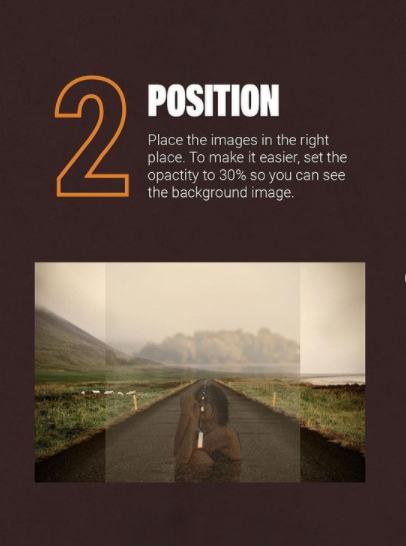
3. Ctrl J để nhân đôi đối tượng chính (ảnh cô gái), 1 layer sẽ được dùng để thêm water effect thành Subject - water layer
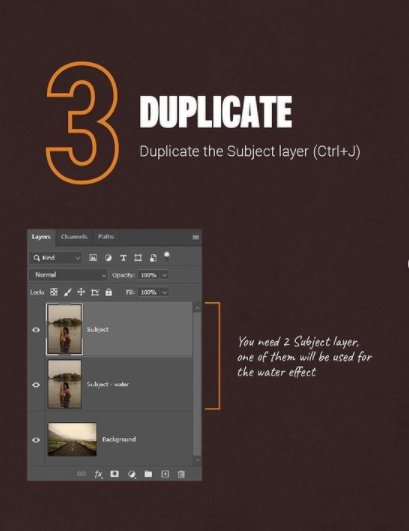
4. Không hiển thị (bỏ dấu mắt) Subject - water layer và cut background từ Subject layer bằng mask
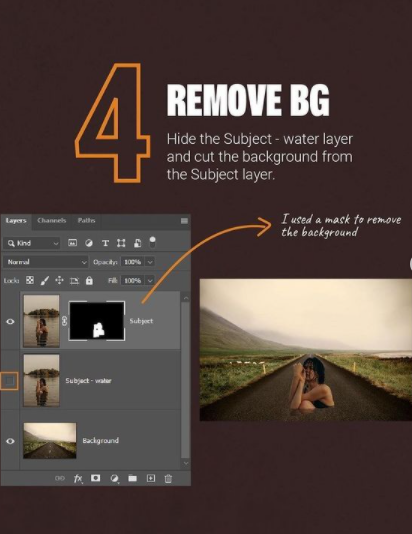
5. Tạo 1 mask background cho Subject - water layer, sử dụng Brush Tool để ẩn background chỉ nhìn thấy water
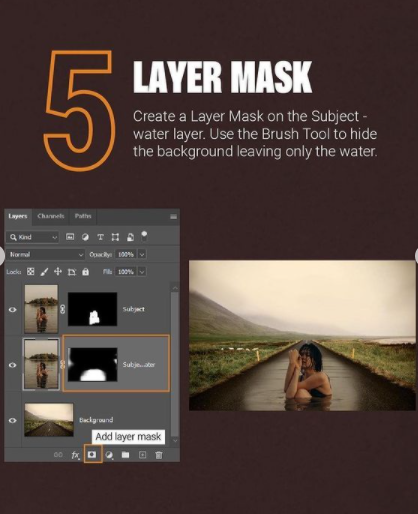
6. Chọn Overlay trong chế độ Blending của Subject - water layer
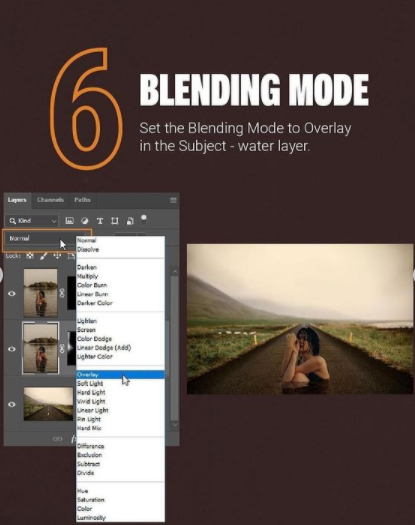
7. Color Correction: Sử dụng Curves Adjustment Layer để điều chỉnh màu cho cả 2 ảnh
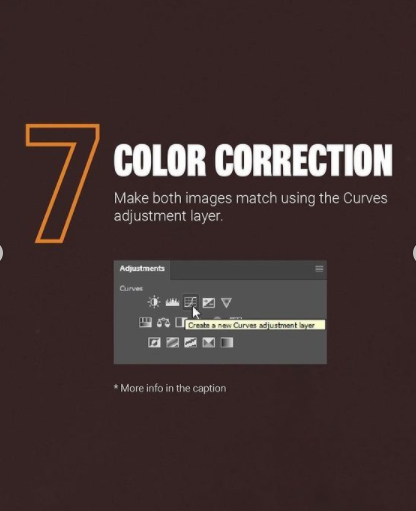
8. Blur (làm nhòe ảnh)
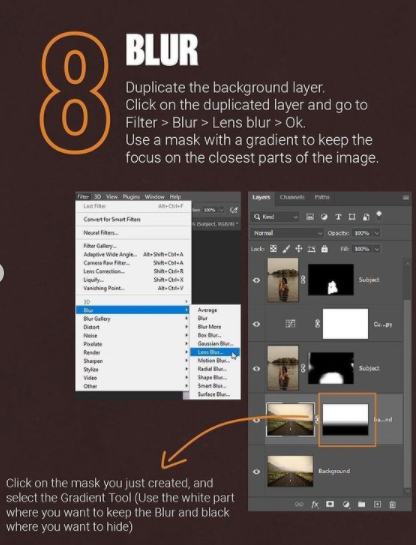
Nhân đôi background layer, chọn background layer mới tạo ra, chọn Filter -> Blur - Lens blur -> Ok
Tạo mask cho layer background vừa nhân đôi, chọn vào mask mới tạo, chọn Gradient Tool, dùng phần trắng - vị trí để Blur, và phần đen - vị trí không hiển thị
Như vậy với 8 bước trên bạn sẽ blend 2 ảnh thành 1 ảnh dễ dàng với hiệu quả bất ngờ. Chúc bạn thành công !!!
-------------------------------------------------------------------------------------------------------
Hiện tại, ITPlus Academy có tổ chức các khóa học thiết kế chuyên nghiệp, bạn có thể tham khảo tại:
Ban truyền thông ITPlus